As traduções são geradas por tradução automática. Em caso de conflito entre o conteúdo da tradução e da versão original em inglês, a versão em inglês prevalecerá.
Gerencie os recursos do Lightsail com AWS CloudShell
AWS CloudShell é um shell pré-autenticado baseado em navegador que você pode iniciar diretamente do console do Amazon Lightsail. Use CloudShell para gerenciar seus recursos do Lightsail a partir da interface da linha de comando. Você pode executar comandos AWS Command Line Interface (AWS CLI) usando seu shell preferido, como Bash ou Z shell. PowerShell Você pode fazer isso sem baixar nem instalar ferramentas de linha de comando. Quando você inicia CloudShell, um ambiente computacional baseado no Amazon Linux 2 é criado. Nesse ambiente, você pode acessar uma ampla variedade de ferramentas de desenvolvimento pré-instaladas, como a AWS CLI. Para obter uma lista completa das ferramentas pré-instaladas, consulte Software pré-instalado no Guia do CloudShell usuário.
Armazenamento persistente
Com AWS CloudShell, você pode usar até 1 GB de armazenamento persistente em cada um sem Região da AWS custo adicional. O armazenamento persistente está localizado em seu diretório inicial ($HOME) e é privado para você. Ao contrário dos recursos de ambiente temporários que são excluídos após o término de cada sessão do shell, os dados do diretório inicial persistem entre as sessões.
Se você parar de usar AWS CloudShell em um Região da AWS, os dados serão retidos no armazenamento persistente dessa região por 120 dias após o final de sua última sessão. Após 120 dias, a menos que você tome alguma medida, seus dados serão automaticamente excluídos do armazenamento persistente dessa região. Você pode evitar a remoção iniciando o AWS CloudShell novamente nessa Região da AWS. Para obter mais informações sobre a retenção de dados no armazenamento persistente, consulte Armazenamento persistente no Guia CloudShell do usuário.
Regiões da AWS
No Lightsail, será aberta CloudShell uma sessão que forneça Região da AWS a menor latência à sua localização física. Isso significa que isso Regiões da AWS pode mudar entre as sessões. Anote em qual Região da AWS--> sua CloudShell sessão está localizada para que você possa usar o armazenamento persistente de 1 GB. Para alterar a Região da AWS da sessão, escolha o ícone Abrir em uma nova guia do navegador. Isso fornece a opção de acessar sua CloudShell sessão em uma nova janela do navegador.
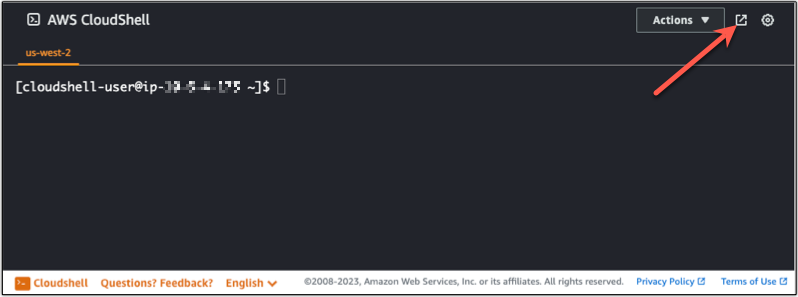
Na barra de navegação da nova guia do navegador, escolha o nome da Região da AWS que é exibida no momento. Em seguida, escolha o Região da AWS que você deseja alternar.
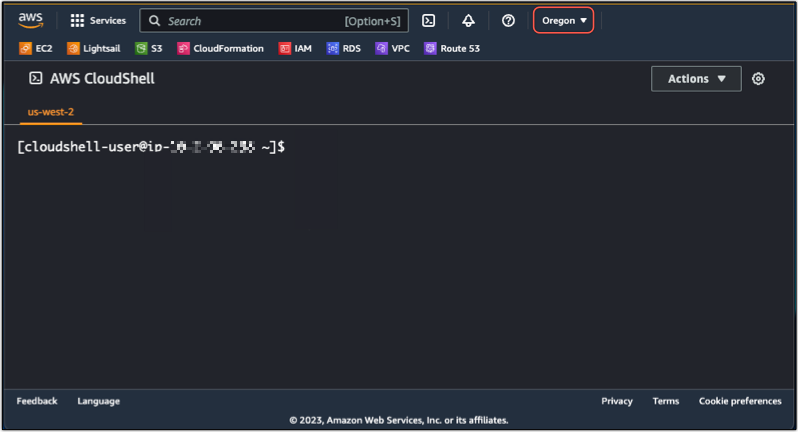
Para obter mais informações sobre CloudShell, consulte o Guia CloudShell do usuário.
Lançamento e uso AWS CloudShell
Saiba como iniciar e usar uma AWS CloudShell sessão no Lightsail. Se você não tiver permissão para executar CloudShell, deverá adicionar a arn:aws:iam::aws:policy/AWSCloudShellFullAccess política à identidade AWS Identity and Access Management (IAM) que você está usando. Se você já tiver a arn:aws:iam::aws:policy/AdministratorAccess política anexada, deverá conseguir acessá-la CloudShell. Para obter mais informações, consulte Gerenciamento de identidade e acesso para o Amazon Lightsail.
Lançamento AWS CloudShell
Você pode iniciar CloudShell a partir do console do Amazon Lightsail. Após o início da sessão, é possível alternar para o shell de sua preferência, como Bash, PowerShell ou Z shell.
Conclua as etapas a seguir para iniciar uma nova AWS CloudShell sessão no Lightsail:
-
Faça login no console do Lightsail em/. https://lightsail.aws.amazon.com
-
Escolha CloudShellna barra de ferramentas do console, no canto inferior esquerdo do console. Quando o prompt de comando for exibido, o shell estará pronto para interação.
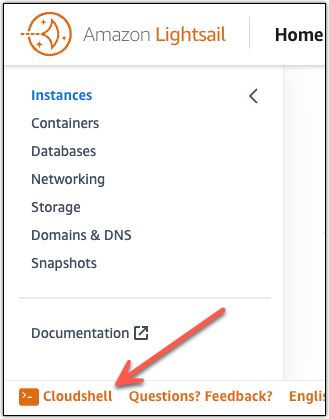
-
(Opcional) Para escolher um shell pré-instalado com o qual trabalhar, digite um destes nomes de programa no prompt da linha de comando:
- Bash:
bash -
Se você alternar para o Bash, o símbolo no prompt de comando será atualizado para
$. O Bash é o shell in AWS CloudShell padrão. - PowerShell:
pwsh -
Se você mudar para PowerShell, o símbolo no prompt de comando será atualizado para
PS>. - Z shell:
zsh -
Se você alternar para Z shell, o símbolo no prompt de comando será atualizado para
%.
- Bash:
exemplo Exemplo de comando do API Lightsail em AWS CloudShell
Há várias ferramentas de linha de comando pré-instaladas na CloudShell sessão para você usar. Neste exemplo, você usa a operação do GetInstances API Lightsail para visualizar as instâncias que estão na sua conta do Lightsail. Para saber mais sobre a GetInstances API operação, consulte a Referência GetInstancesdo Amazon Lightsail API.
-
Faça login no console do Lightsail em/. https://lightsail.aws.amazon.com
-
Escolha CloudShellna barra de ferramentas do console, no canto inferior esquerdo do console.
-
Digite o seguinte comando após o AWS CloudShell prompt:
aws lightsail get-instancesAgora você deve ver uma lista completa das instâncias que estão na sua conta do Lightsail.
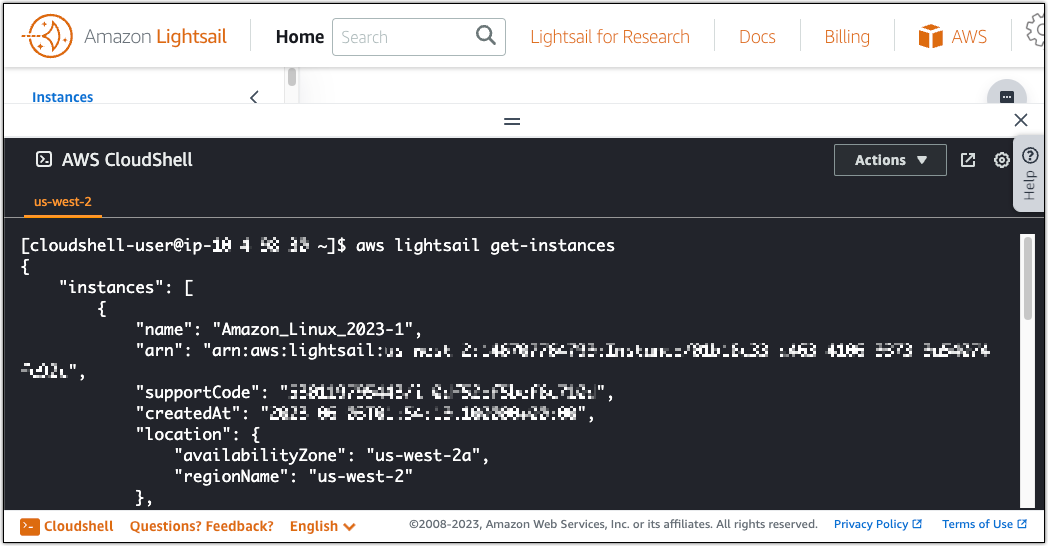
Mais informações
Consulte a documentação a seguir para obter mais informações sobre AWS CloudShell: